Bạn đang xem bài viết Cách mua game trên Steam bằng thẻ Visa tại Pgdphurieng.edu.vn bạn có thể truy cập nhanh thông tin cần thiết tại phần mục lục bài viết phía dưới.
Steam được cộng đồng game thủ biết đến là cửa hàng số trực tuyến được phát triển bởi Valve Corporation. Tại đây, bạn có thể mua bất kì game hoặc ứng dụng bản quyền nào mình thích bằng hình thức thanh toán tiện lợi như thẻ Visa, Master Card.

Bài viết hôm nay mình sẽ hướng dẫn các bạn cách mua game hoặc ứng dụng mình yêu thích trên Steam một cách đơn giản nhất.
I. Các bước mua và thanh toán.
Bước 1: Các bạn truy cập địa chỉ sau https://store.steampowered.com/ rồi bấm vào login để tiến hành đăng nhập tài khoản Steam.
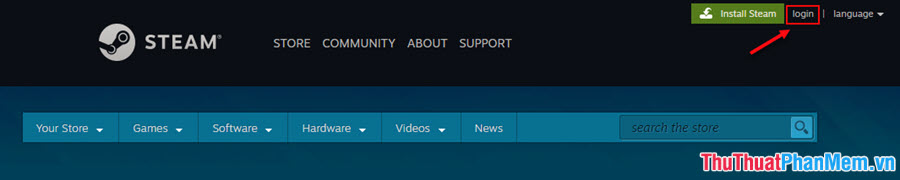
Bước 2: Để tải game hoặc ứng dụng trên Steam bạn phải có tài khoản. Nếu chưa có tài khoản bạn có thể tạo mới bằng cách bấm vào Join Steam ở bên phải màn hình. Khi có tài khoản Steam rồi, bạn tiến hành nhập tên tài khoản mình đã đăng kí (Steam account name) và mật khẩu (Password) rồi bấm Sign in để đăng nhập vào Steam.
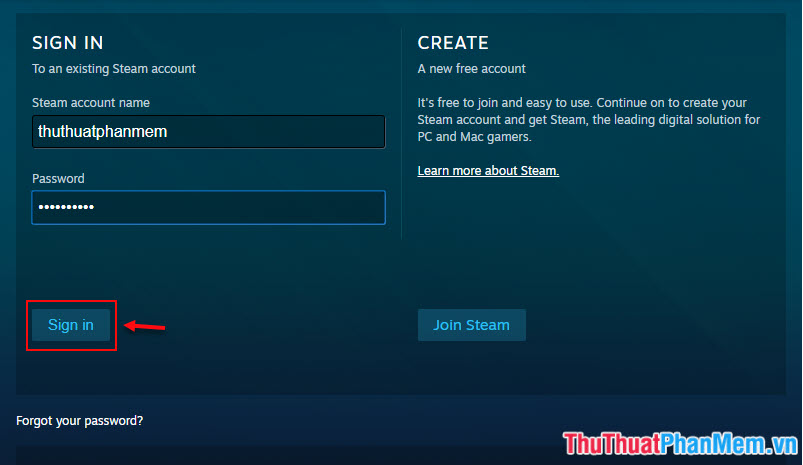
Bước 3: Sau khi đăng nhập xong xuôi, chúng ta bắt đầu tìm và mua ứng dụng mình ưa thích bằng cách nhập tên của ứng dụng hoặc game đó ở mục search the store nằm bên góc phải màn hình.
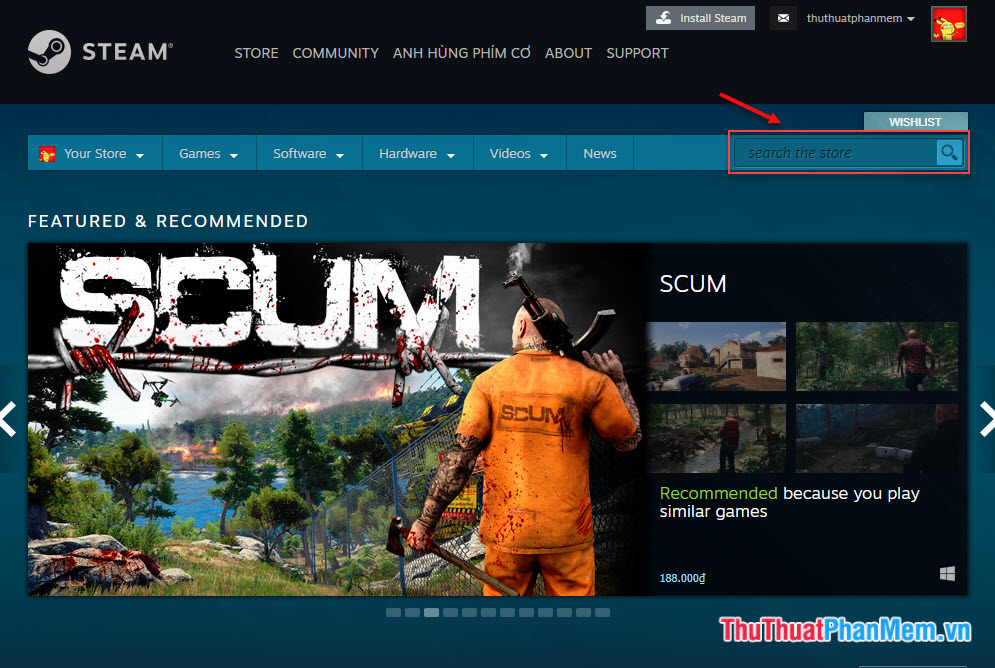
Mình sẽ lấy ví dụ với game Survive in Space.
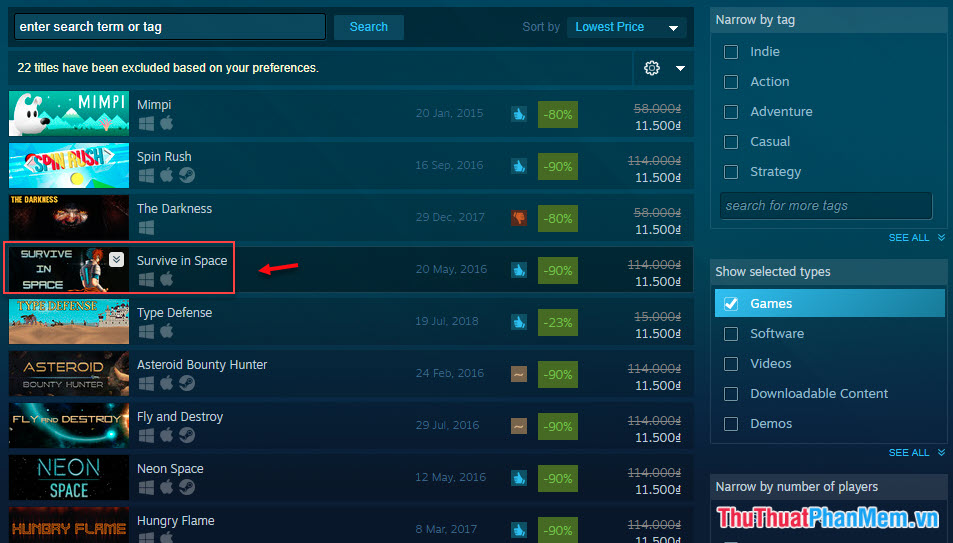
Bước 4: Bạn để ý bên dưới có khung màu xám kèm chữ Buyxyz (xyz là tên game, ứng dụng) rồi bấm Add to Cart để thêm ứng dụng hoặc game vào giỏ hàng thanh toán.
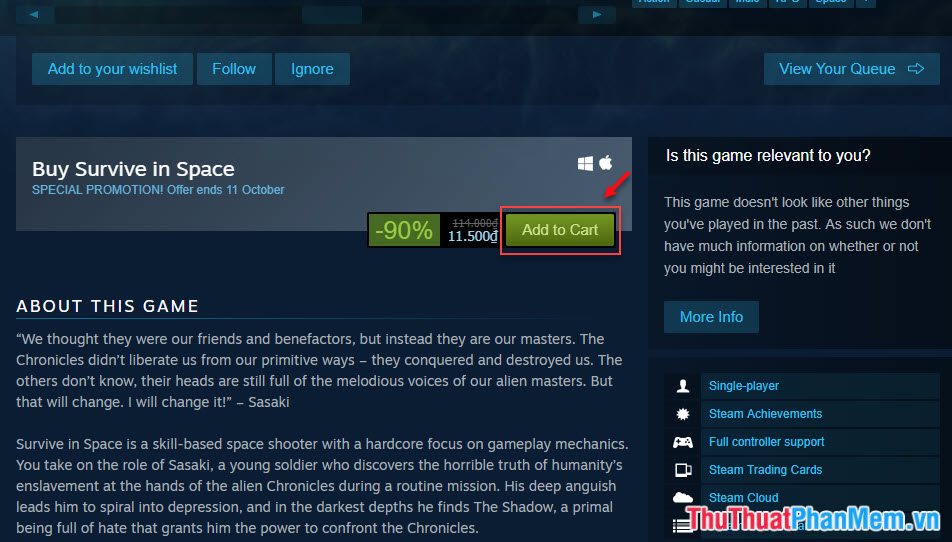
Bước 5: Trang mới hiện lên, bạn bấm vào Purchase for myself để tiến hành thanh toán cho bạn, còn tùy chọn Purchase as a gift là để mua game hay ứng dụng cho tài khoản khác.
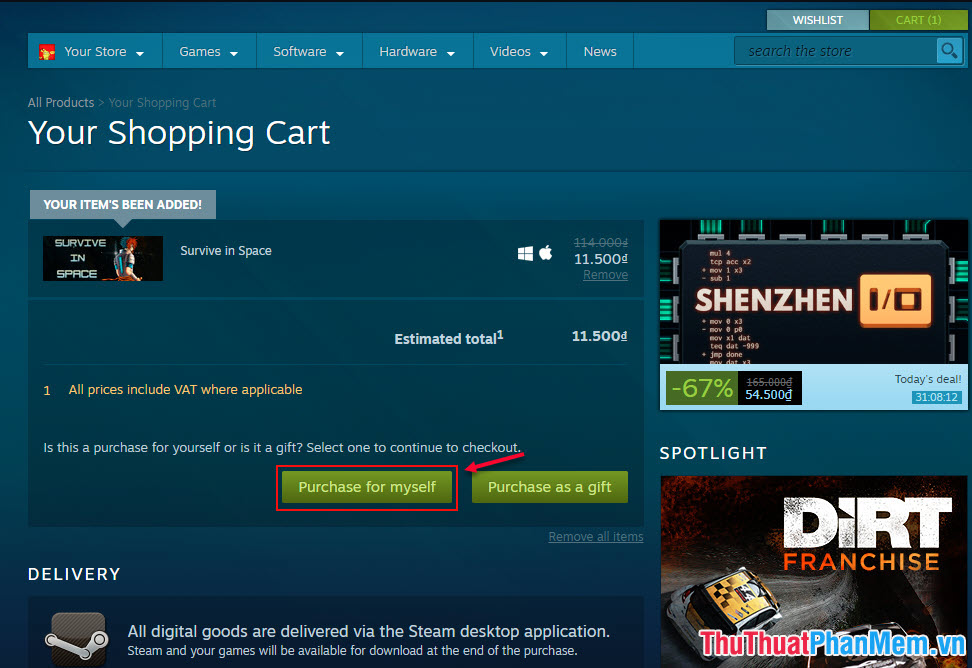
Bước 6: Bước này Steam yêu cầu bạn nhập thông tin thanh toán. Lúc này bạn đọc cần nhập đầy đủ các mục như Card number (số thẻ visa), First name (Họ), Last name (Tên), City (Thành phố), Billing Address (địa chỉ liên hệ), Zip or postal code (mã bưu điện), Country (quốc gia), Phone number (số điện thoại).
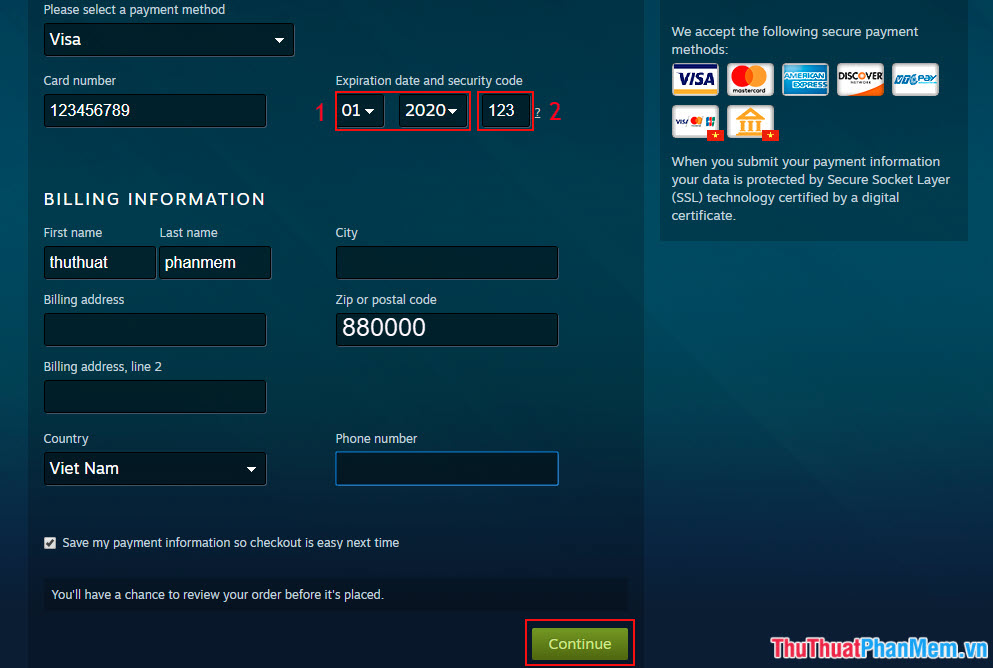
Lưu ý mục Expiration date and security code:
Mục 1: Các bạn để ý trên thẻ visa của mình có dòng ngày tháng dưới mã số thẻ đó là ngày thẻ bắt đầu có hiệu lực (phía bên trái) và ngày tháng hết hạn của thẻ (phía bên phải). Steam chỉ yêu cầu bạn nhập ngày tháng hết hạn của thẻ nên ta nhập ngày tháng ở phía bên phải của thẻ.

Mục 2: Mã bảo mật (Security code) nằm phía sau của thẻ. Bạn để ý phần số có 3 chữ số nằm ở góc bên phải của thẻ đó chính là mã bảo mật của thẻ.

Bước 7: Sau khi nhập xong xuôi thông tin thanh toán. Bạn bấm Purchase để tiến hành mua game, ứng dụng.
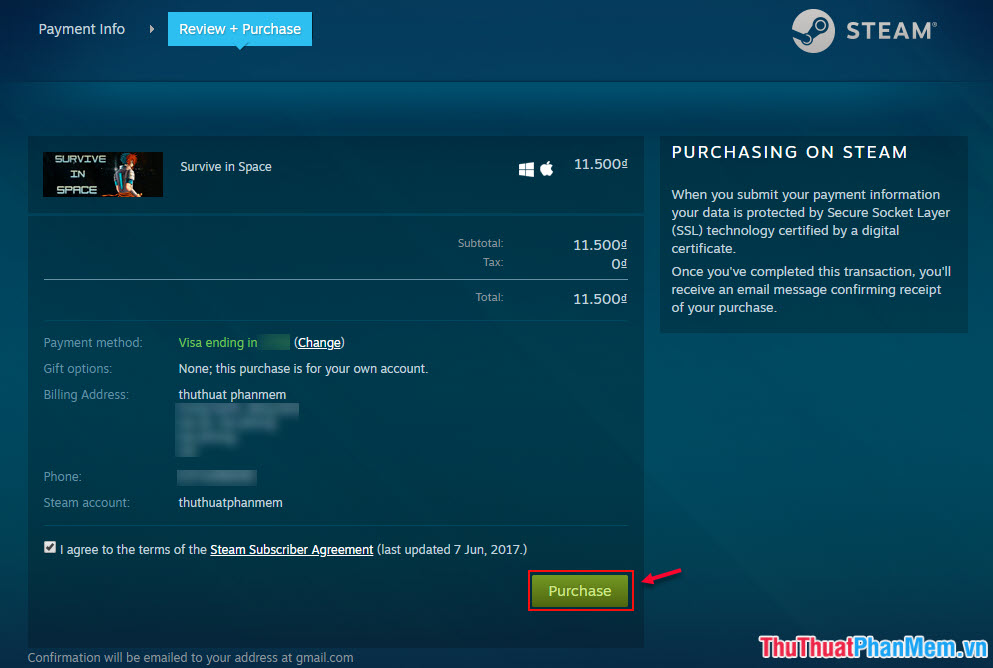
Nếu trang mới hiện lên chữ THANK YOU kèm thông tin hóa đơn RECEIPT bên dưới là bạn đã mua game, ứng dụng thành công rồi. Hóa đơn mua bán trên Steam được gửi tự động vào email đăng kí của bạn, nếu cần chúng ta có thể in ra bằng cách bấm vào Print.
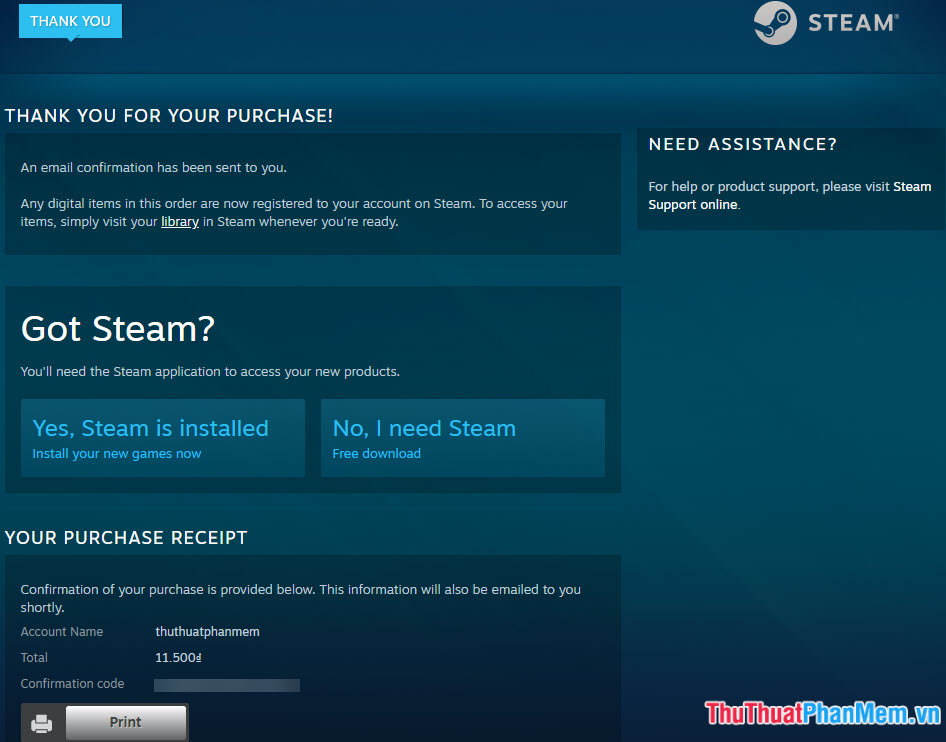
II. Kiểm tra
Sau khi mua game hoặc ứng dụng mình cần, bạn phải kiểm tra xem game hay ứng dụng đó đã có trong tài khoản của bạn chưa bằng cách bấm vào avatar của bạn ở góc phải phía trên màn hình. Tìm và bấm vào mục Games.
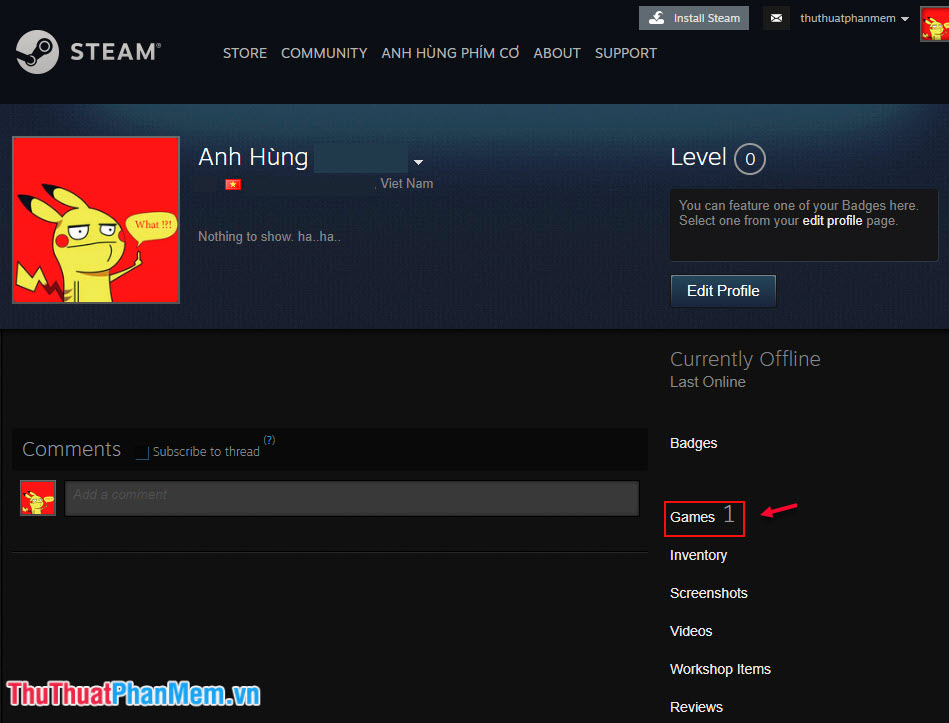
Các bạn thấy tên game hiện ra như hình bên dưới là thành công rồi.
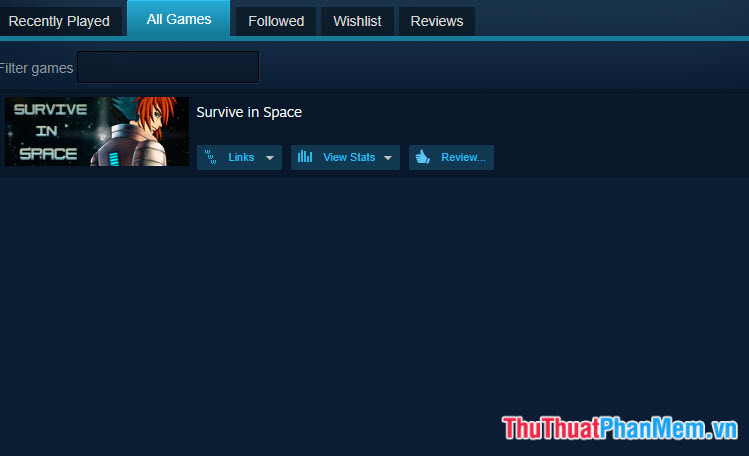
Với các bước đơn giản như mình hướng dẫn phía trên, chúng ta có thể sở hữu bất kì game hay ứng dụng mà mình yêu thích trên cửa hàng trực tuyến Steam bằng hình thức thanh toán tiện lợi như thẻ Visa. Cảm ơn các bạn đã theo dõi bài hướng dẫn của mình!
Cảm ơn bạn đã xem bài viết Cách mua game trên Steam bằng thẻ Visa tại Pgdphurieng.edu.vn bạn có thể bình luận, xem thêm các bài viết liên quan ở phía dưới và mong rằng sẽ giúp ích cho bạn những thông tin thú vị.
Nguồn: https://thuthuatphanmem.vn/cach-mua-game-tren-steam-bang-the-visa/
Từ Khoá Tìm Kiếm Liên Quan:
